خوش آموز درخت تو گر بار دانش بگیرد، به زیر آوری چرخ نیلوفری را
فعال سازی Virtualization در کامپیوترها
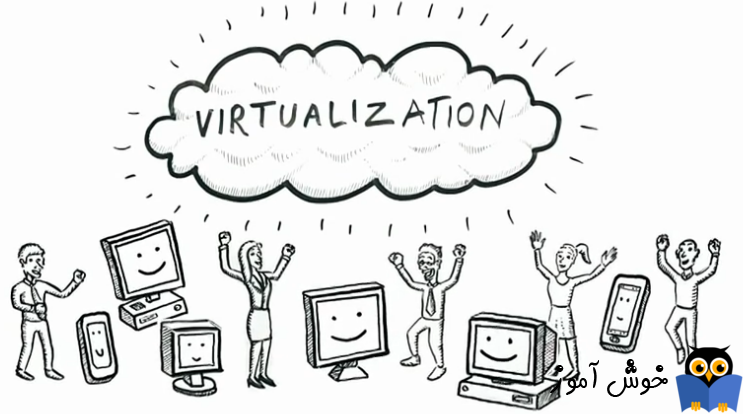
پردازنده هایی که در چند سال اخیر تا به امروز تولید شده اند بسته به نوع مدلشان از قابلیت های بسیاری پشتیبانی می کنند. خب، در این بین بسیاری از قابلیت ها توسط کارخانه سازنده پردازنده در CPU گنجانده شده است منتها به صورت ییش فرض این قابلیت ها غیرفعال هستند. موضوع این مقاله ما در خصوص فعال سازی Virtualixation در پردازنده ها است و این قابلیت به کار دوستانی خواهد آمد که تصمیم دارند در سیستم خود با بهره گیری از نرم افزارهای و تکنولوژی هایی نظیر Vmware و یا Hyper-v اقدام به ایجاد لابراتور یا محیط مجازی سازی کنند و در این محیط سیستم عامل های مورد نظرشان را نصب و راه اندازی کنند. البته در نصب ویندوزهای 32 بیتی با مشکل مواجه نخواهید شد حتی اگر Virtualization را فعال نکرده باشید ولی در نصب سیستم عامل های 64 بیتی به مشکل برخواهید خورد و اجازه نصب به شما داده نخواهد شد که نمونه ای از آن Error یا پیغام خطا را در تصویر زیر مشاهده می کنید. شما به سادگی می توانید Feature یا قابلیت Virtualization را در بایوس یا UEFI سیستم تان فعال کنید. من از طریق UEFI اینکار را انجام خواهم داد و در واقع سیستم های جدید امروزی از UEFI پشتیبانی می کنند شما در این لینک می توانید در خصوص تفاوت های BIOS و UEFI اطلاع کسب کنید.

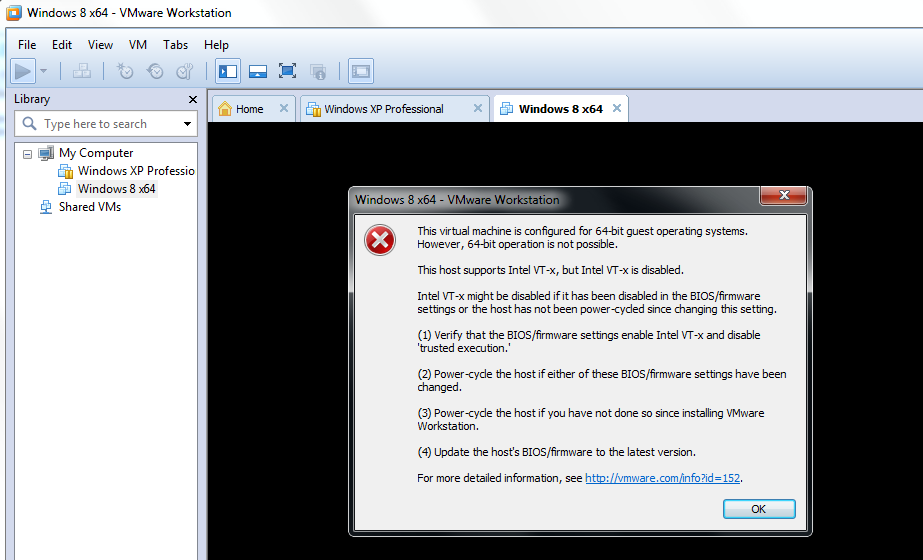
حالا از توضیحات اضافه پرهیز می کنیم و بدون اتلاف وقت به سراغ اصل موضوع می رویم. برای Enable کردن Virtualization در سیستم تان ابتدا سیستم را ریستارت کنید و با فشردن کلیدهای F2 یا Del به UEFI و یا Bios کامپیوتر تان وارد شوید.
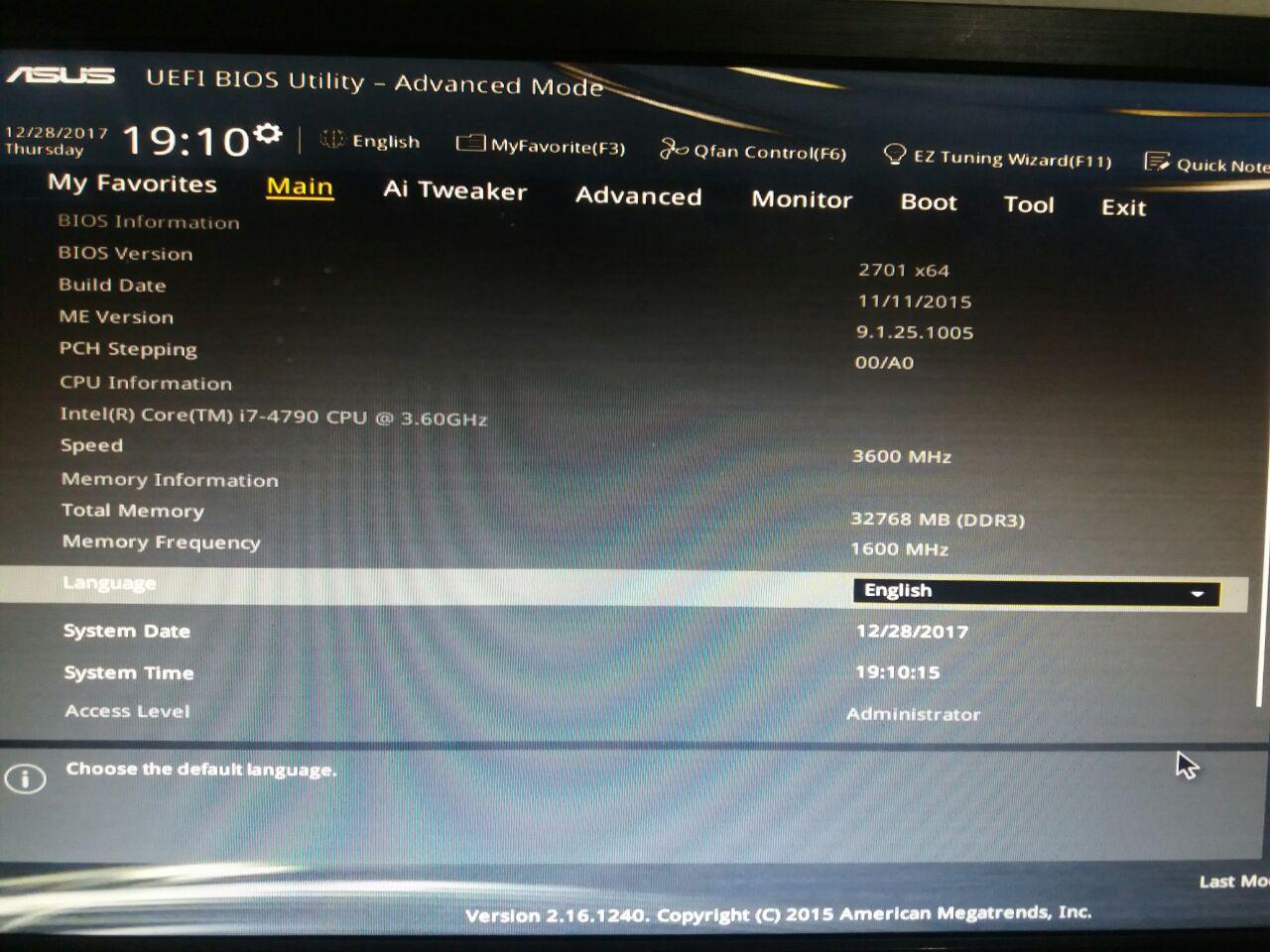
اگر سیستم تان از UEFI بهره می برد برای سادگی کار، دکمه Advanced mode در گوشه پایین را کلیک کنید تا به محیط شکل بالا وارد شوید.
سپس با استفاده از Arrows Key یا کلیدهای جهت نما به Tab یا زبانه Advanced وارد شوید.
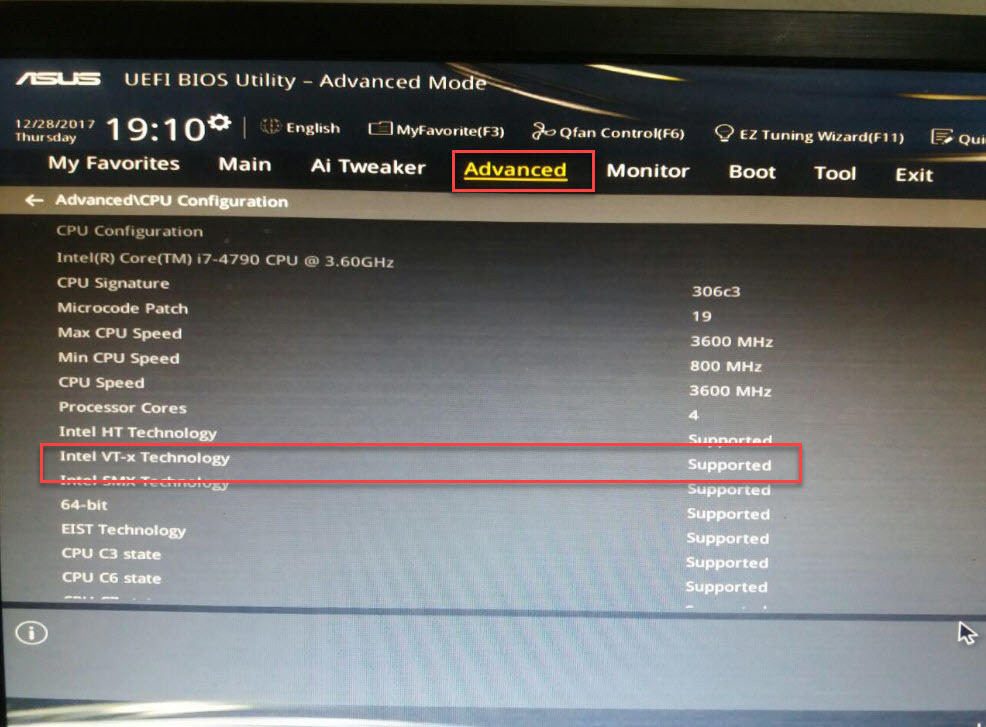
وقتی Intel VT-x Technology مشاهده می کنید، اولا نشان از این دارد که CPU این سیستم Intel است و ثانیا تکنولوژی پشتیبانی از Virtualization در پردازنده های Intel به نام مشخص می شود و در مقابل آن Supported درج شده است و این مورد حاکی از آن است که این سیستم از این تکنولوژی پشتیبانی می کند. فقط کاری باید انجام دهید این است غلطک ماوس را بچراخانید تا گزینه های پایین تر هم نشان داده شوند.
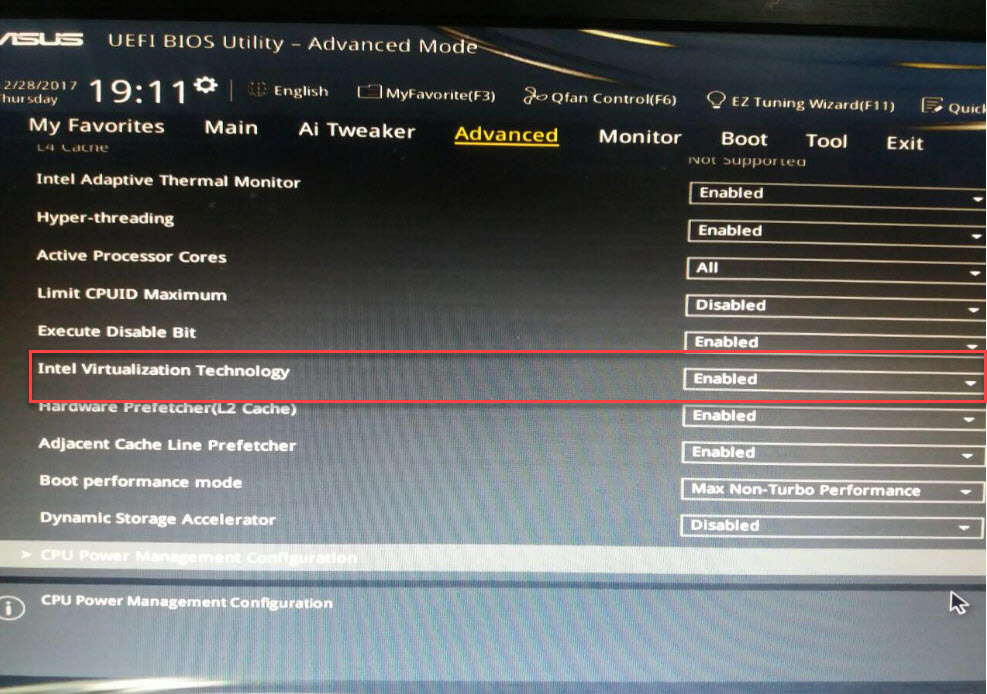
به گزینه Intel Virtualization Technology دقت کنید. شما بصورت پیشفرض این گزینه را احتمالا Disabled خواهید یافت اما گزینه Enabled را برای پشتیبانی از تکنولوژی انتخاب کنید.
دوستان ممکن است منوها و گزینه های موجود در سیستم شما با آنچه که در سیستم بنده وجود داشت متفاوت باشد. اما مهم این است که کلیت کار که فعال سازی تکنولوژی مجازی سازی در سیستم ها است را متوجه شده باشید. شما در این محیط باید دنبال گزینه هایی مثل Support virtualization یا Virtualization و از این تیپ اسامی باشیدحتی اگر برند مادربرد شما فرق داشته باشد و یا CPU شما به جای Intel از برند AMD باشد مهم فقط درک موضوع است. شما با اندک جستجو در این محیط این گزینه را در صورت پشتیبانی سیستم تان از این تکنولوژی خواهید یافت. پس از فعال سازی و Enabled کردن F10 را برای ذخیره سازی تغییرات فشار دهید و پیغام را Enter یا Y کنید تا تغییرات ذخیره و سیستم ریستارت شود.
پس از بالا آمدن سیستم دیگر مشکلی در نصب سیستم عامل 64 بیتی نخواهید داشت.
اگر هم که علاقمند به مبحث CPU ها در سیستم ها هستید، می توانید به مقاله زیر سری بزنید.
در ضمن در زیر تصاویر محیطهای مختلف سیستم ها با عناوین مختلف که باید Virtualization را در محیط bios یا Uefi فعال کنید. فقط از این بابت این تصاویر قرار دادم که چشمتان با این اسامی و شکلهای مختلف آشنا شود.
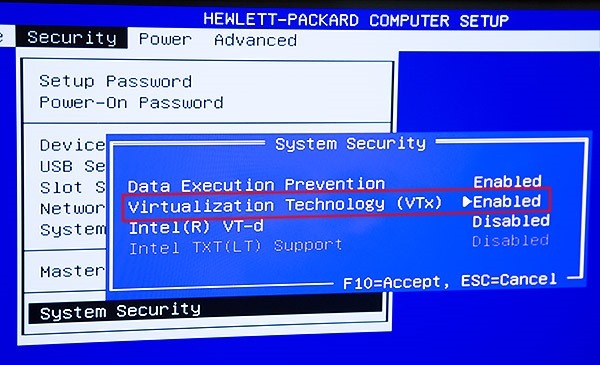
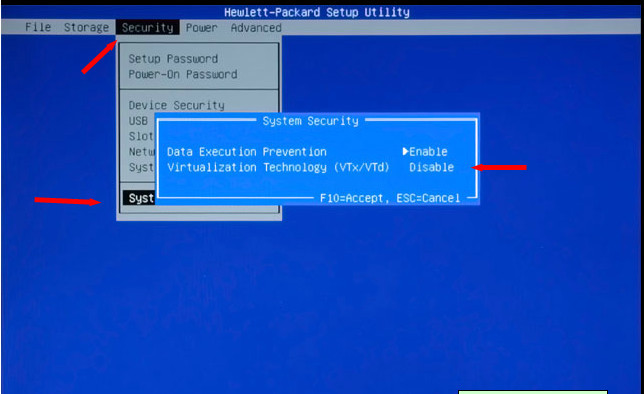
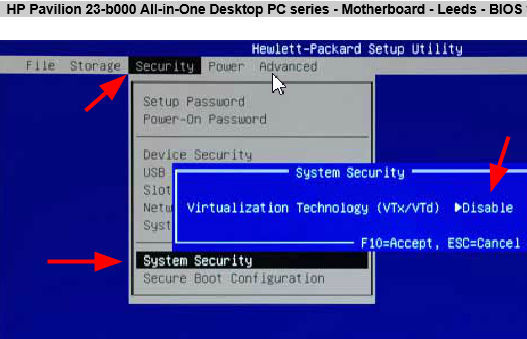
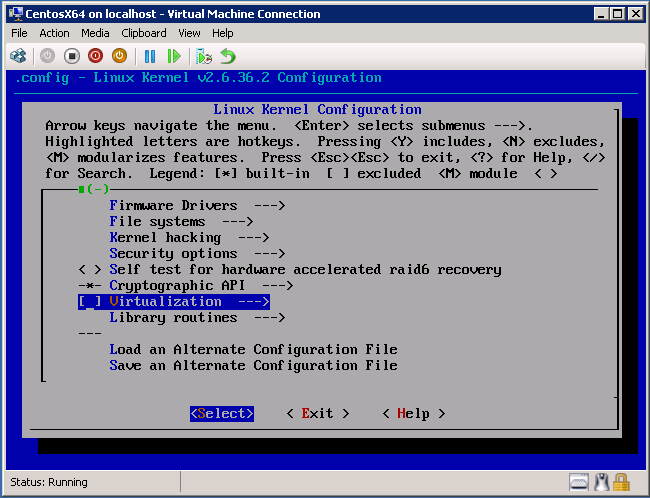
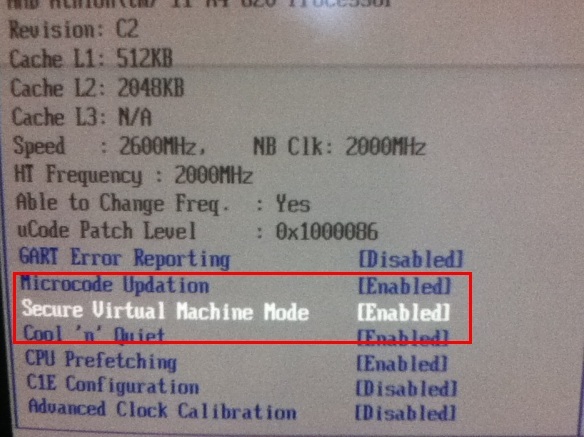
در سیستم های ویندوز، با باز کردن task manager و وارد شدن به تب Performance گزینه Virtualization را مشاهده خواهید کرد. در اینجا باید مانند تصویر زیر، در مقابل این گزینه، Enabled را مشاهده کنید. اگر این گزینه غیرفعال است، طبق مراحلی که بالا گفته شد، باید آن را فعال کنید.
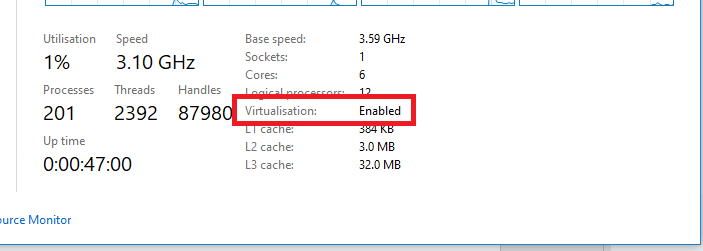

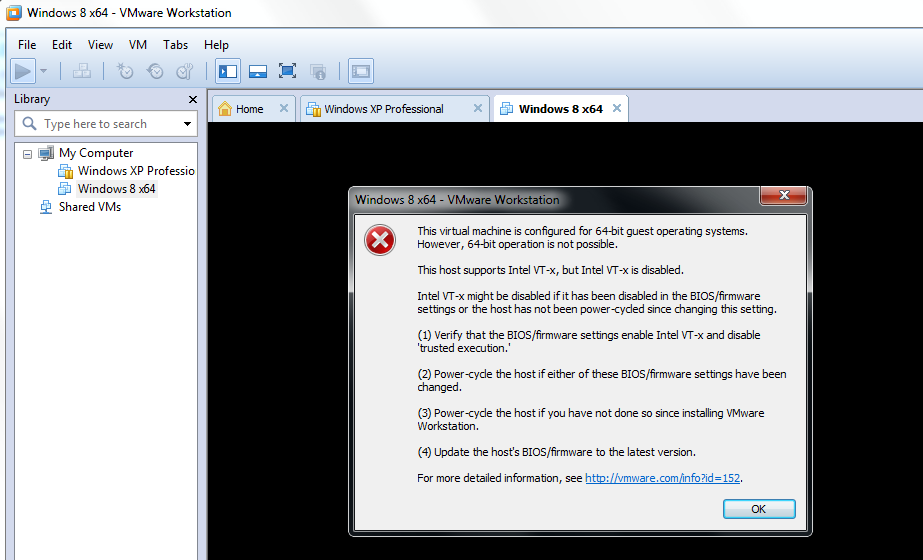
حالا از توضیحات اضافه پرهیز می کنیم و بدون اتلاف وقت به سراغ اصل موضوع می رویم. برای Enable کردن Virtualization در سیستم تان ابتدا سیستم را ریستارت کنید و با فشردن کلیدهای F2 یا Del به UEFI و یا Bios کامپیوتر تان وارد شوید.
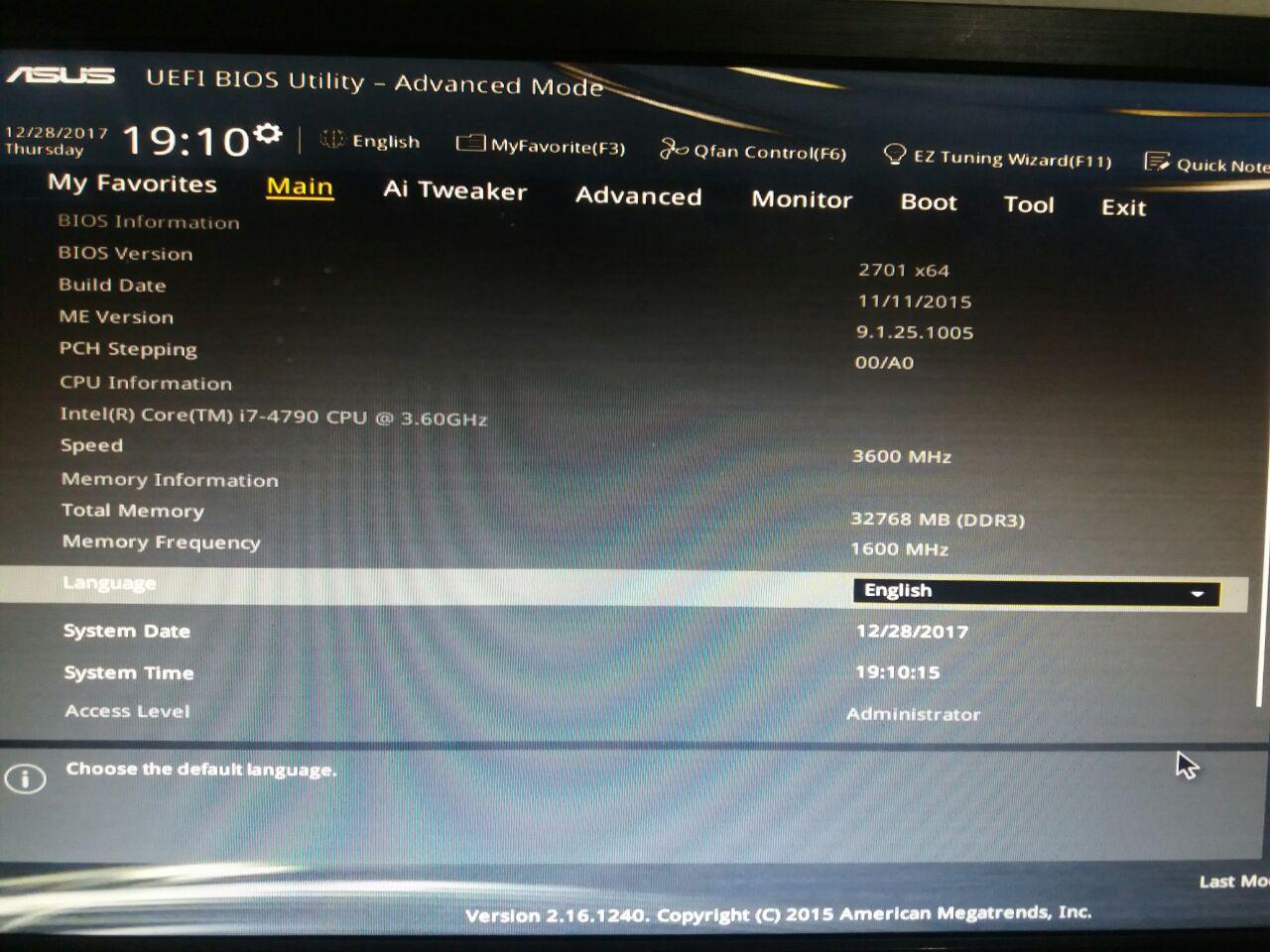
اگر سیستم تان از UEFI بهره می برد برای سادگی کار، دکمه Advanced mode در گوشه پایین را کلیک کنید تا به محیط شکل بالا وارد شوید.
سپس با استفاده از Arrows Key یا کلیدهای جهت نما به Tab یا زبانه Advanced وارد شوید.
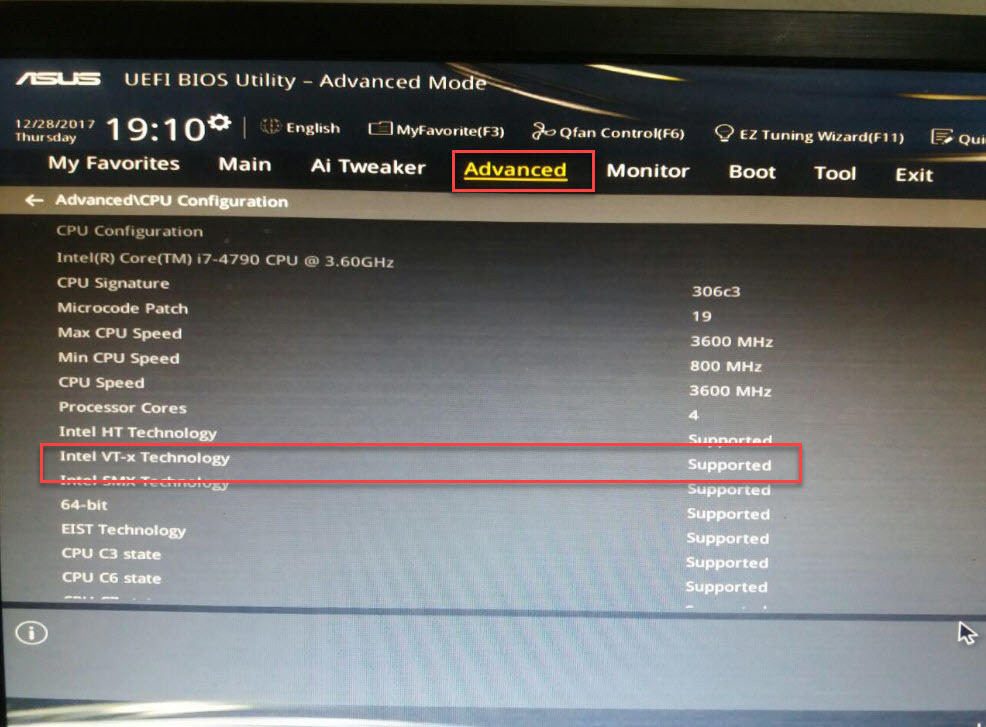
وقتی Intel VT-x Technology مشاهده می کنید، اولا نشان از این دارد که CPU این سیستم Intel است و ثانیا تکنولوژی پشتیبانی از Virtualization در پردازنده های Intel به نام مشخص می شود و در مقابل آن Supported درج شده است و این مورد حاکی از آن است که این سیستم از این تکنولوژی پشتیبانی می کند. فقط کاری باید انجام دهید این است غلطک ماوس را بچراخانید تا گزینه های پایین تر هم نشان داده شوند.
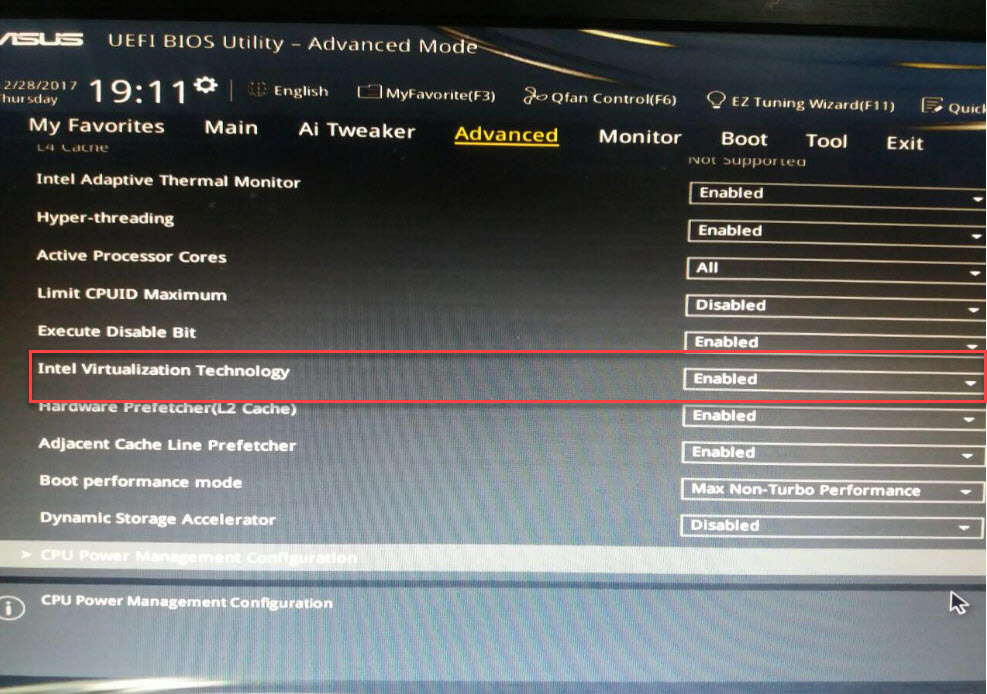
به گزینه Intel Virtualization Technology دقت کنید. شما بصورت پیشفرض این گزینه را احتمالا Disabled خواهید یافت اما گزینه Enabled را برای پشتیبانی از تکنولوژی انتخاب کنید.
دوستان ممکن است منوها و گزینه های موجود در سیستم شما با آنچه که در سیستم بنده وجود داشت متفاوت باشد. اما مهم این است که کلیت کار که فعال سازی تکنولوژی مجازی سازی در سیستم ها است را متوجه شده باشید. شما در این محیط باید دنبال گزینه هایی مثل Support virtualization یا Virtualization و از این تیپ اسامی باشیدحتی اگر برند مادربرد شما فرق داشته باشد و یا CPU شما به جای Intel از برند AMD باشد مهم فقط درک موضوع است. شما با اندک جستجو در این محیط این گزینه را در صورت پشتیبانی سیستم تان از این تکنولوژی خواهید یافت. پس از فعال سازی و Enabled کردن F10 را برای ذخیره سازی تغییرات فشار دهید و پیغام را Enter یا Y کنید تا تغییرات ذخیره و سیستم ریستارت شود.
پس از بالا آمدن سیستم دیگر مشکلی در نصب سیستم عامل 64 بیتی نخواهید داشت.
اگر هم که علاقمند به مبحث CPU ها در سیستم ها هستید، می توانید به مقاله زیر سری بزنید.
در ضمن در زیر تصاویر محیطهای مختلف سیستم ها با عناوین مختلف که باید Virtualization را در محیط bios یا Uefi فعال کنید. فقط از این بابت این تصاویر قرار دادم که چشمتان با این اسامی و شکلهای مختلف آشنا شود.
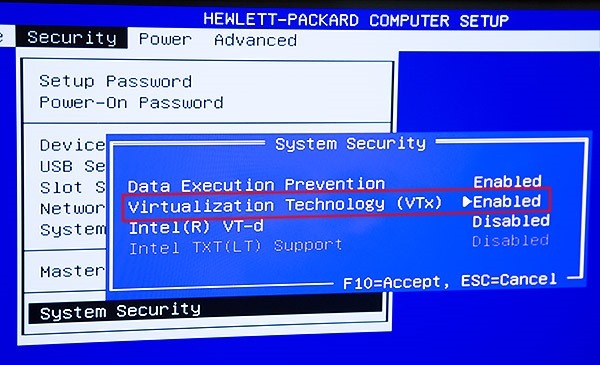
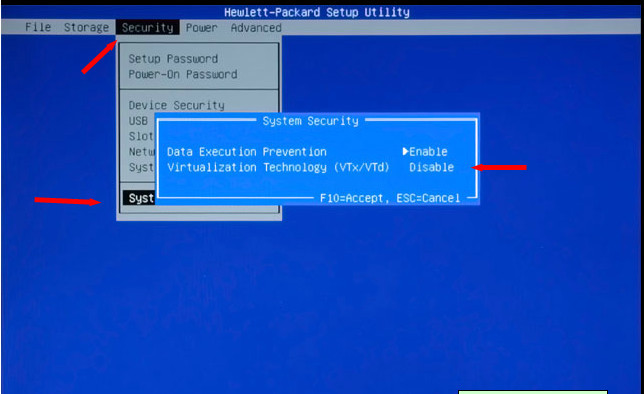
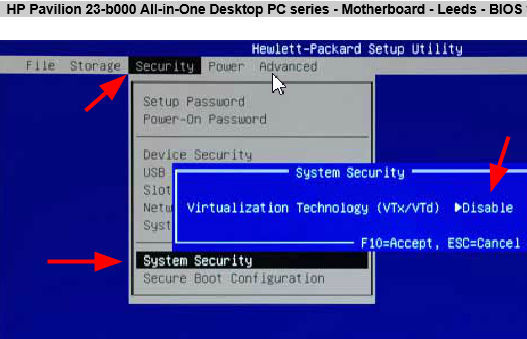
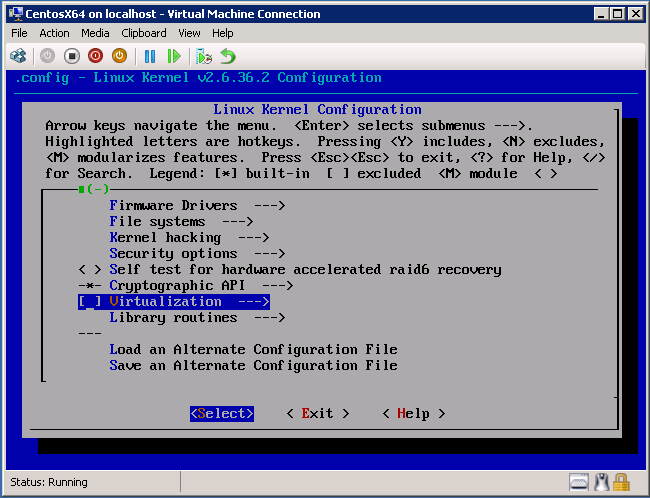
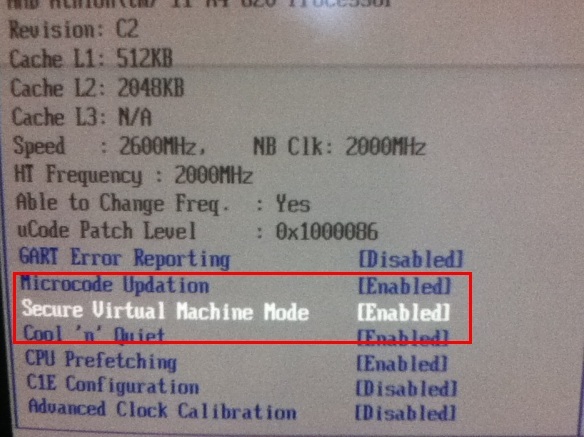
در سیستم های ویندوز، با باز کردن task manager و وارد شدن به تب Performance گزینه Virtualization را مشاهده خواهید کرد. در اینجا باید مانند تصویر زیر، در مقابل این گزینه، Enabled را مشاهده کنید. اگر این گزینه غیرفعال است، طبق مراحلی که بالا گفته شد، باید آن را فعال کنید.
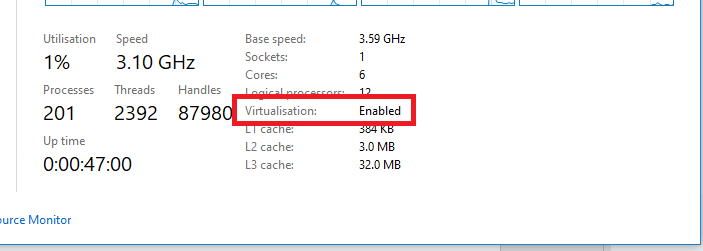
مطالب مرتبط :
- تفاوت دیسک های 512e و 512n
- هاب و سوئیچ- هاب ها سوئیچ نیستند!
- ویدئوی Unboxing و پیکربندی ILO در سرور HP DL380 G10





+_- ۱۳۹۷/۰۵/۰۲
مچکرم بابت این اموزشتون مشکلم برطرف شدreza ۱۳۹۷/۰۵/۲۵
سلاممن در مرحله اخر گیر کردم نتونستم گزینه مورد نظر را پیدا کنم یکی راهنمایی کنه
۱۳۹۷/۰۵/۲۵
سلامشاید CPU تون از مجازی سازی پشتیبانی نمیکنه که گزینه هایی با این مضمون رو ندارید، مدل دقیق CPU سیستم تون چیه؟
Javad ۱۳۹۷/۱۰/۰۴
دمت گرم داداش مشکلم حل شدحسین ۱۳۹۸/۰۴/۲۲
آقا این اندروید استودیو دهن منو سرویس کرده انقد اعصابنیم کرده که نمیدونم چیکار می کنم هرکاری می کنم این خطا از بین نمیره موقعی که avd manager رو میزنم این خطا زیر دکمه create new virtual device نشون میدهunable to connect to adb. check the event log for possible issues. verify that your localhost entery is pointing to 127.0.0.1 or:1 for IPv4 or Ipv6, respectively
atabak asgari ۱۳۹۹/۰۱/۲۷
من لپ تاپ hp دارم به بخش bios می رم میگه user id رو ایجا وارد کن تا وارد بشید من از کجا می تونم این user id رو گیر بیارم. لطفا کمک کنید۱۳۹۹/۰۱/۲۷
سلام، والا تا حالا این مشکلو رو لب تاپ نداشتم. اگه لب تاپ رو تازه خریدید(حالا نو یا دست دو)، اگه میتوونید با فروشنده ش تماس بگیرید و از ش بپرسید. اگرم که نه، این ویدئو رو از Youtube ببینید. مدتش کوتاهه امیدوارم به کارتون بیاد.فاطمه ۱۳۹۹/۰۵/۲۶
سلام من زمانی که لپ تاپ رو restart میکنم و میخام وارد بایوس بشم نمیتونم. هیچکدوم از دکمه های f1تا f12و esc و delکار نمیکنه که وارد بایوس لپ تاپ بشم.۱۳۹۹/۰۵/۲۶
سلاممدل لپ تاپ چی هست؟
امیر حسین ۱۳۹۹/۰۸/۱۴
cpu سیستم من اینهintel)r( core)tm) duo cpu t9300 2.50ghz 2.50ghz
رو دستگاهم شبیه ساز میتونم نصب کنم؟ یا نه؟
علی جمال ۱۳۹۹/۰۹/۲۳
با سلام منم همین مشکل را دارم ولی گزینه مورد نظر را نمیتوانم پیدا کنماز کمپیوتر hp elitBook استفاده میکنم
رضا ۱۳۹۹/۱۰/۱۳
سلام من hp probook 4530 دارم وارد بایوس که میشی اصلا گزینه ایی تحت عنوان usp security نداره که بخوام مجازی شبیه سازز رو فعال کنم.در قسمت task manager هم که وارد شدم در قسمت performance هم گزینع virtualization وجود ندارد؟بنظرتون چطور میشه در bios این گزینه رو پیدا کرد؟
سید پارسا هاشمی ۱۳۹۹/۱۱/۱۴
سلاممن پارسا هستم
ببینید میخوام به بچم اموزش حرفه ای یاد بدم اگه بزارم پسرم اینکار را کند ممکن لپ تاپ ریست فکتوری شود را دیگر نتوانم از بایوس بیام بیرون یا ممکن است لپ تاپ خراب شود
خیلی استرس دارم هنوز امتحان نکردم چیکار کنم
۱۳۹۹/۱۱/۱۴
سلام دوست عزیز، اتفاق خاصی نمیفته. این قابلیتی توو بایوسه که اگه فعالش نکنید نمیتوونید سیستم عامل 64 بیتی بصورت مجازی در سیستم تون نصب کنید. فقط یک ویژگیه که بصورت پیشفرض disable هست و شما باید Enable ش کنید.مهیار ۱۳۹۹/۱۱/۲۹
سلام، من این کار رو روی hp انجام دادم اما فعال نشد.چی کار کنم
۱۳۹۹/۱۱/۲۹
سلاماز بایوس و از قسمتی که Virtualization رو فعال کردین یه اسکرین بگیرین کامنت کنید.
0111 ۱۴۰۱/۰۳/۰۳
سلام من فعال میکنم سیو میکنم بعد ویندوز بالا میاد غیر فعال هست . میرم تو بایوس غیره فعال شده۱۴۰۱/۰۳/۰۳
سلامفکر کنم باتری cmos روی مادربرد باید عوضش کنید که تغییرات ذخیره نمیشه.
0111 ۱۴۰۱/۰۳/۰۴
این اگه فعال بشه چی میشه ؟ بازی های کامپیوتر یا نرم افزار های رندرینگ سرعتشون بیشتر میشه؟nariman ۱۴۰۱/۰۳/۱۵
من گزینه رو پیدا نمیکنمcpu هم
intel core(tm)2 duo t5870 هستش
امیر ۱۴۰۱/۱۰/۱۵
من حالت مجازی توی بایوس فعال کردم ولی وقتی CPUV نصب میکنم میگه ساپورت میکنه ولی فعال نیستمحمد ۱۴۰۲/۰۴/۱۲
عالی بود